- HP Envy x360s Print Screen-tast er på Shift-tasten. Derfor må du trykkeFn+Skiftefor å ta et skjermbilde på datamaskinen.
- Skiftet i tastaturarrangementet forårsaket litt problemer blant brukerne da de ikke fant Print Screen-tasten.
- Ikke bekymre deg, da Windows 11 også kommer med en skjermbildefunksjon kalt Snipping-verktøyet.
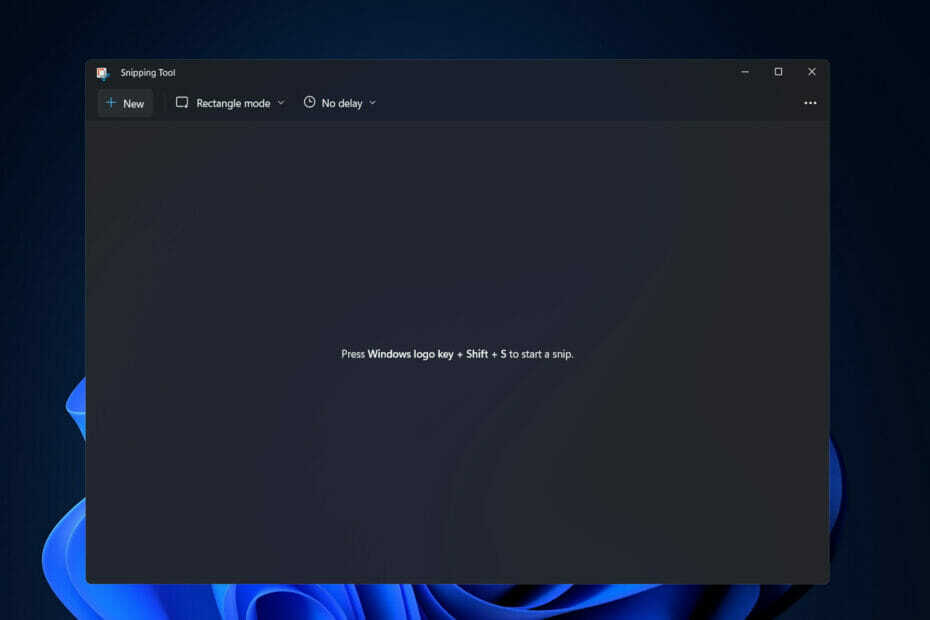
- Bilder
- Videoer
- Sanger
- 3D-modeller og infografikk
- Mange andre kunstverk
Få alle apper til en spesialpris!
Muligheten til å fange det du ser på, enten det er viktige dokumenter, datamaskininnstillinger eller en prestasjon i et videospill, leveres av skjermbildefunksjonen. En veldig viktig en, derfor vil vi i dag vise deg hvordan du tar et skjermbilde på HP Envy x360 i Windows 11.
Det finnes ulike alternativer for å ta et skjermbilde av skjermen. Uansett om du vil ta et fullskjermbilde, en del av skjermbildet, eller du foretrekker å bruke en hurtigtast eller et program, er prosessen enkel.
Følg med mens vi viser deg hvordan du kan ta et skjermbilde på HP Envy x360 i Windows 11, rett etter at vi har sett hva som er nytt for denne bærbare datamaskinen. Og til slutt vil vi fortelle deg hvordan du tar opp skjermen til og med. Følg med oss!
Hvordan kan jeg forhindre skjermopptak og skjermdump?
En konstant tilstedeværelse gjennom innholdsindustriens historie har vært kampen mot ulovlig materiallekkasje. I verden av piratkopiering av filminnhold er den såkalte cam-versjonen en av de mest konvensjonelle taktikkene som brukes.
Hvem som helst kan nå ulovlig spille inn og lekke de siste storfilmene fra sitt eget hjem, og eliminere behovet for diskret filming på kino.
Selv om det ikke er ulovlig å bruke applikasjonen i seg selv, kan opptaksevnen misbrukes til å duplisere innhold på en uautorisert måte.
Imidlertid er det flere situasjoner der bruk av multi-DRM alene ikke vil være tilstrekkelig til å forhindre at opptaket skjer. Dette handler om nettlesere som bruker Widevine DRM på programvarenivå, som blant annet Chrome og Firefox.
Fordi Chrome-nettleseren, spesielt, har en stor andel av PC-miljøet, det faktum at Widevine DRM-innhold som spilles på den kan enkelt reproduseres med et skjermopptaksprogram kan være en betydelig problem.
Som et alternativ til å implementere en anti-fangst-løsning, kan tjenesteleverandører velge å avvikle støtte for nettlesere (som Chrome, Firefox og andre) som er kjent for å være sårbare for skjerm fange.
Det er også mulig å redusere mengden smerte som brukere opplever ved å begrense oppløsningen til materialet som leveres til nettleserne deres.
Hvis du begrenser oppløsningen til innholdet som vises til nettlesere som Chrome til 720p eller 576p, kan du redusere mengden skade forårsaket av lekket innhold.
En synlig vannmerketeknikk legger synlig tekst på toppen av videoen som nå spilles av på skjermen. Når ID-en til tjenestebrukeren eller IP-adressen til klientenheten vises på en skjerm, er det mulig å identifisere og spore brukeren fra innholdet som er lekket.
Men la oss la dette ligge til side for nå, og la oss hoppe til det store spørsmålet: hvordan ta skjermbilder på HP Envy x360 bærbar PC, og ikke glem å kommentere nedenfor om du har flere metoder i tankene!
Hvordan kan jeg skjermdumpe på HP Envy x360 i Windows 11?
1. Bruk tastaturet
- Forutsatt at du har den nyeste versjonen av tastaturet deres, HP Envy x360 Skjermbilde nøkkelen er på SKIFTE nøkkel. Derfor må du trykke FN + SKIFTE for å ta et skjermbilde og lagre det på utklippstavlen. Du kan lime den inn i Paint etterpå.
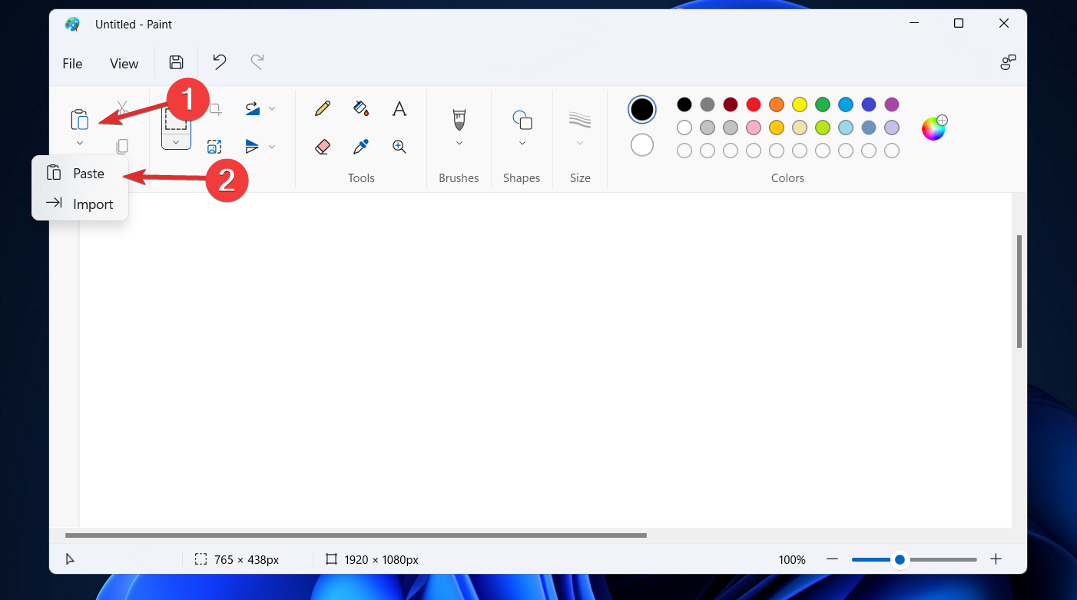
- Alternativt, hvis du har en Skjermbilde tastetrykk PRTSC for å ta et skjermbilde og lagre det på utklippstavlen. trykk Windows + PRTSC for å ta et skjermbilde og lagre det som en PNG i din Skjermdump mappen under Bilder en. Det er det! Slik skriver du ut skjermen på HP Envy x360.
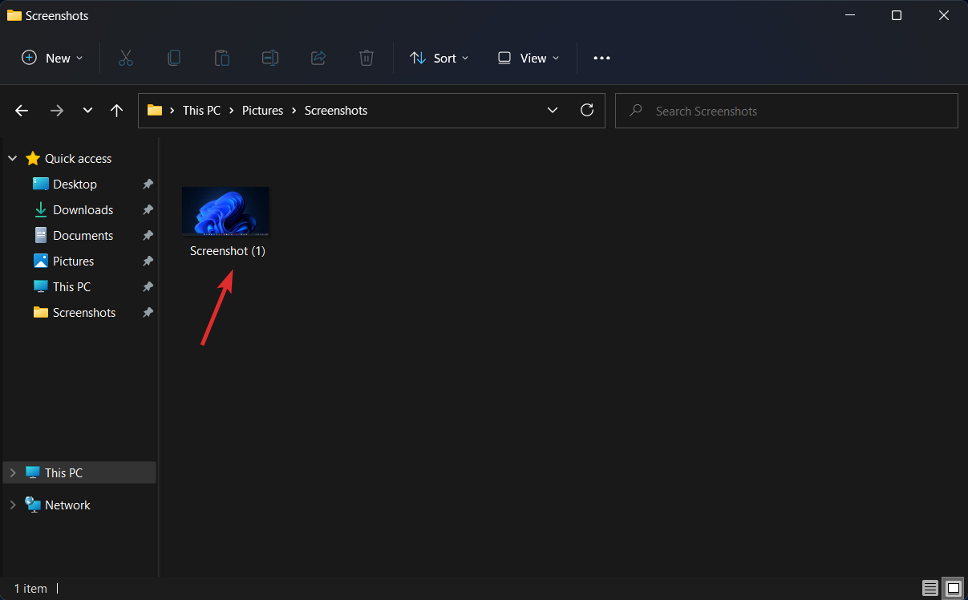
Eksperttips: Noen PC-problemer er vanskelige å takle, spesielt når det kommer til ødelagte depoter eller manglende Windows-filer. Hvis du har problemer med å fikse en feil, kan systemet ditt være delvis ødelagt. Vi anbefaler å installere Restoro, et verktøy som skanner maskinen din og identifiserer hva feilen er.
Klikk her for å laste ned og begynne å reparere.
For å ta et skjermbilde av appen som brukes og lagre den på utklippstavlen, bruk den generiske kommandoen og hold ALT langs. Hvis du trykker på standardkommandoen, Windows, og ALT, vil den ta et skjermbilde av bare gjeldende app som er i bruk og lagre den som en PNG.
2. Bruk klippeverktøyet
- De Utklippsverktøy som følger med Windows 11 OS kan nås ved å trykke Windows + SKIFTE + S samtidig. Her vil du ha Rektangelmodus valgt som standard.

- For å endre skjermbildemodus, klikk på Rektangelmodus. En rullegardinmeny vises som viser deg fire forskjellige måter du kan ta opp skjermen på. Det er det!

De Rektangelklipp alternativet tar et skjermbilde av en del av skjermen din i et rektangulært utvalgsverktøy. Freeform Snip lar deg velge hvilken som helst form for skjermbildeformål.
Windows Snip lar deg ta et skjermbilde av en åpen nettleser eller programvindu på datamaskinen din og Fullskjermklipp tar et skjermbilde av alt som nå er synlig på skjermen til HP Envy.
3. Bruk Xbox Game Bar
- For å åpne funksjonen, trykk Windows + S og skriv inn Xbox Game Bar klikk deretter på det øverste resultatet.

- Nå må du klikke på Capture ikonet, etterfulgt av Foto en for å ta et skjermbilde. Merk at du også kan skjermopptak i denne appen.

Hvordan kan jeg skjermopptak i Windows 11?
Hvis et bilde er verdt tusen ord, er en video verdt en million ord, og omvendt. Skjermopptak i Windows er et nyttig verktøy for å demonstrere hvordan du utfører en oppgave i en kritisk applikasjon eller for å demonstrere dine spillferdigheter til venner og familie.
- 3 beste anti-skjermdump-programvare for Windows 10/11
- Last ned ABBYY Screenshot Reader
- Hvordan lagre nettleserskjermbilder som PDF
Heldigvis er skjermopptak innebygd rett inn i Windows 11 som en del av Xbox Game Bar-funksjonen, og å bruke det er ganske enkelt, selv om du ønsker å fange aktivitetene dine i et ikke-spill program.
Det er imidlertid noen begrensninger for Game Bar, så hvis du gjør noe mer sofistikert enn bare fange ett program om gangen, kan det være lurt å vurdere å bruke en tredjepartsapp for skjermopptak i stedet for Spillbar.
Med en rekke funksjoner ment å forbedre spillopplevelsen din, er Xbox Game Bar inkludert i både Windows 11 og Windows 10. Disse funksjonene inkluderer enkel tilgang til Xbox-chat samt et glimt av CPU- og GPU-aktiviteten din.
Ikke desto mindre er den mest nyttige funksjonen – uansett om du er en spiller eller ikke – muligheten til å ta opp MP4-videoer på skjermen. For å vise opptak fra en applikasjon, må funksjonen være aktiv i opptaksøyeblikket.
I tillegg til Xbox Game Bar, kan du bruke en annen tredjepartsapp som f.eks ABBYY ScreenShot Reader, som du kan les mer ved å sjekke ut vår ABBYY FineReader-artikkel.
Den vil ikke ta opp Windows-skrivebordet eller filutforskeren mens den er inaktiv. Følgelig, hvis du ønsker å demonstrere en aktivitet som krever bruk av forskjellige programmer, som programmering i et koderedigeringsprogram og deretter se det i en nettleser, må du samle en rekke videoer klipp.
Og hvis du vil demonstrere noe i Windows 11- eller 10-brukergrensesnittet, for eksempel hvordan du bruker Start-menyen eller hvordan du fikser en viss feil, vil du ikke kunne gjøre det med Xbox Game Bar alene.
For mer informasjon og flere måter å fange skjermen på, ta en titt på innlegget vårt om hvordan du tar et skjermbilde på Windows 11.
Alternativt sjekk ut vår guide på Print Screen som ikke fungerer i Windows 10/11 hvis tastaturkommandoen din ikke svarer som den skal.
Og til slutt, ikke gå glipp av artikkelen vår om skjermbilder som ikke fungerer i Windows 11, for å få full forståelse for denne funksjonen og feilene den kan støte på.
Legg igjen en kommentar i seksjonen nedenfor og fortell oss om guiden var nyttig for deg. Takk for at du leste!
 Har du fortsatt problemer?Løs dem med dette verktøyet:
Har du fortsatt problemer?Løs dem med dette verktøyet:
- Last ned dette PC-reparasjonsverktøyet vurdert Great på TrustPilot.com (nedlastingen starter på denne siden).
- Klikk Start søk for å finne Windows-problemer som kan forårsake PC-problemer.
- Klikk Reparer alt for å fikse problemer med patentert teknologi (Eksklusiv rabatt for våre lesere).
Restoro er lastet ned av 0 lesere denne måneden.


![Slik justerer du lysstyrken på HP Envy x360 [Få enkle trinn]](/f/8904e76cbd2cd19047482f63a08dc8da.jpg?width=300&height=460)